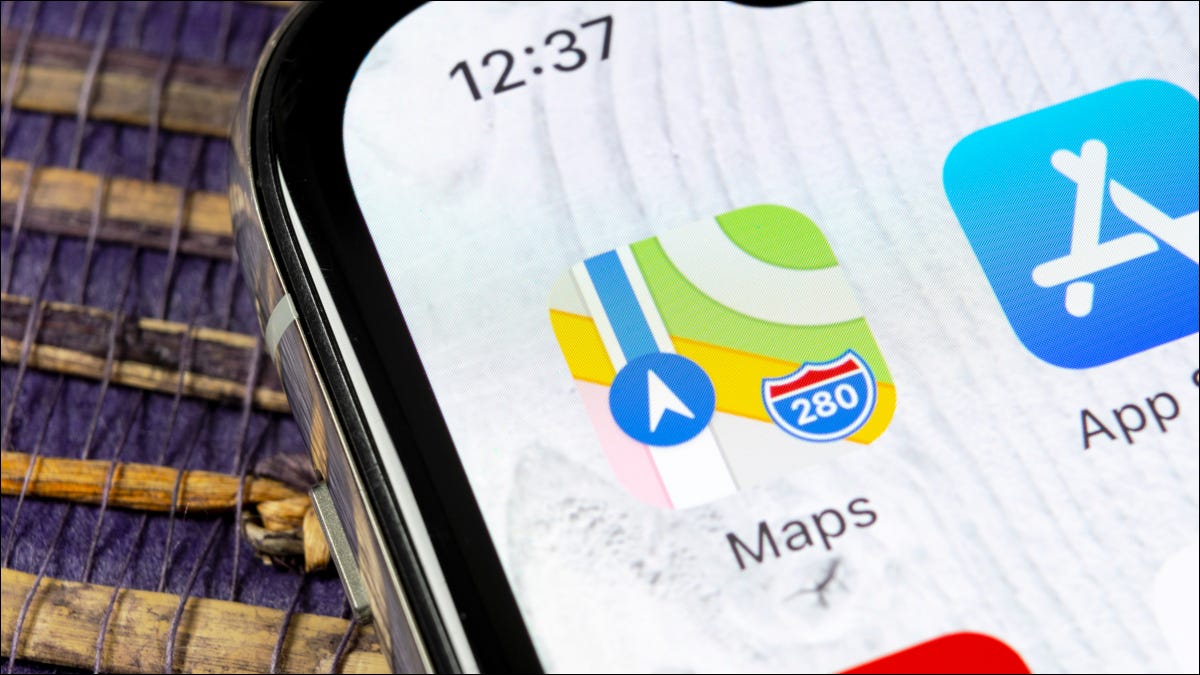
Si desea marcar una ubicación específica para obtener indicaciones para llegar a ella, guardarla en su lista de favoritos o compartirla con alguien, simplemente coloque un pin en esa ubicación en Apple Maps en su iPhone. Le mostraremos cómo hacer precisamente eso.
Anclar una ubicación en Maps en iPhone
Para comenzar, inicie la aplicación Apple Maps en su iPhone. En la aplicación, navegue hasta la ubicación donde desea colocar un pin.
Una vez que encuentre la ubicación, toque y mantenga presionada esa ubicación en el mapa.
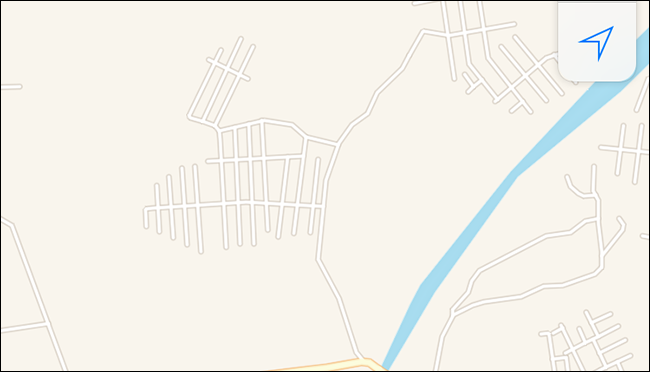
Maps colocará inmediatamente un pin en esa ubicación, como puede ver a continuación.
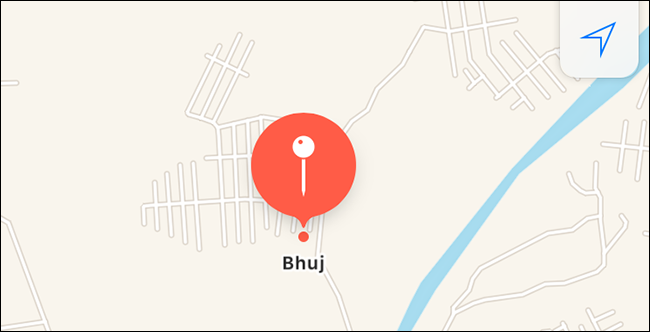
Si la ubicación de su pin colocado no es demasiado precisa, edítela seleccionando «Editar ubicación» en el menú «Ubicación marcada».
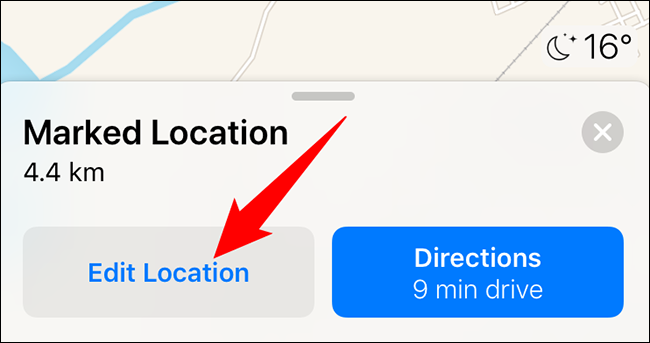
Verá la vista satelital del mapa. Aquí, arrastra el pin hasta el punto exacto donde quieras que esté. Luego, en la esquina superior derecha, toque «Listo».
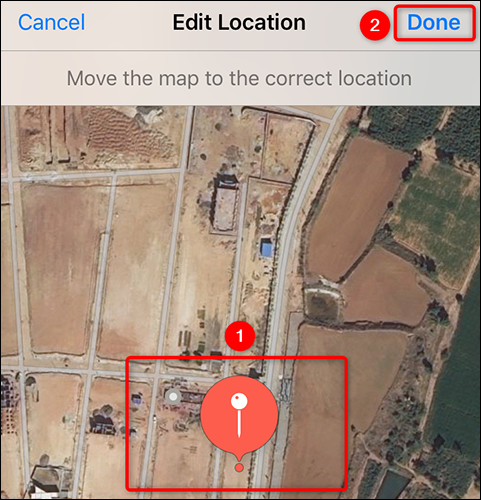
Su pin ahora representa la ubicación precisa donde lo quería. Si desea obtener indicaciones para llegar a esta ubicación, en la sección «Ubicación marcada», seleccione «Indicaciones».
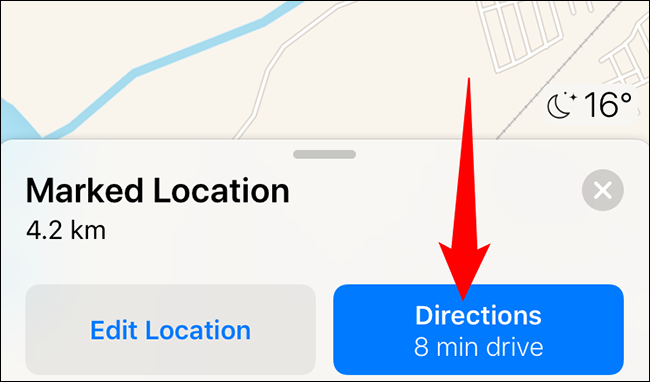
Para guardar su ubicación anclada en su lista de favoritos, abra el menú «Ubicación marcada» y elija «Favorito». Del mismo modo, para compartir la ubicación del marcador con un usuario, toque «Compartir» en el menú.
Puede eliminar el pin soltado seleccionando «Eliminar».
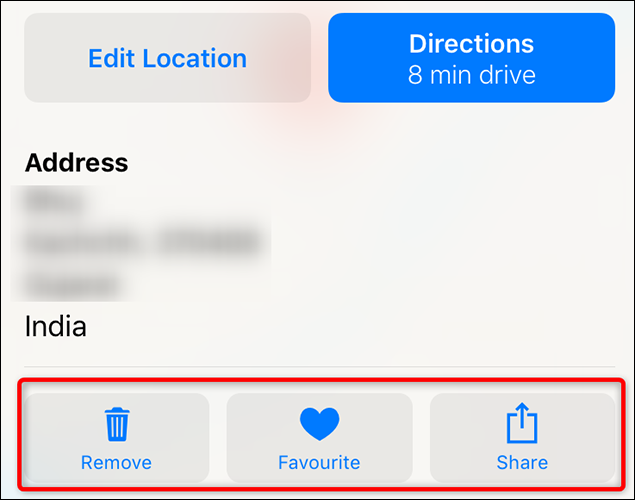
Y así es como especificas ubicaciones colocando pines en tu iPhone. ¡Disfrutar!
También puede colocar un pin en Google Maps , en caso de que lo use junto con Apple Maps.


